Apple Music 已迅速成为最受欢迎的音乐流媒体服务之一,拥有数百万首曲目、精选播放列表和独家内容。 如果您是 Android TV 用户,您可能想知道 如何在 Android TV 上访问 Apple Music.
幸运的是,这是一个相对简单的过程,不需要任何特殊的技术技能。在本文中,我们将为您提供分步指南,帮助您在 Android TV 上安装并运行 Apple Music。因此,无论您是 Apple Music 的长期订阅者还是该服务的新手,请继续阅读,了解如何在 Android TV 屏幕上欣赏您最喜爱的 Apple 曲目。
文章内容 第 1 部分。我可以在 Android TV 上获取 Apple Music 吗?第 2 部分。如何通过 Cast 在 Android TV 上播放 Apple Music?第 3 部分。 如何通过 AirPlay 在 Android TV 上流式传输 Apple Music?第 4 部分. 如何在 Android TV 上收听 Apple Music TuneSolo 苹果音乐转换器?部分5。 结论
可以在 Android TV 上播放 Apple Music 吗?是的,您可以在 Android TV 上获取 Apple Music。虽然 Apple Music 最初仅在 Apple 设备上提供,但该服务 已扩展到其他平台,包括 Android. 不过,值得注意的是,并非所有智能电视都与 Apple Music 兼容。
目前, Apple Music 可在 Android TV 上使用 运行 Android OS 5.0 (Lollipop) 或更高版本的设备。 这包括流行的 Android TV 设备,例如 Sony Bravia、Nvidia Shield 和 Sharp Aquos。 如果您的 Android TV 设备运行的是旧版 Android 操作系统,您可能需要更新操作系统才能访问 Apple Music。
另请务必注意,您需要有效的 Apple Music 订阅才能在 Android TV 上播放 Apple Music。如果您还没有订阅,则需要先注册,然后才能开始在 Android TV 屏幕上流式传输您最喜爱的 Apple 曲目。
如何在 Android TV 上播放 Apple Music?在 Android TV 上播放 Apple Music 的一种方法是使用 Cast 功能。 Cast 允许您将手机或平板电脑中的内容直接流式传输到电视。以下是如何使用 Cast 在 Android TV 上播放 Apple Music:
步骤 1. 确保您的 Android TV 和手机或平板电脑位于同一 Wi-Fi 网络上。
步骤 2. 打开手机或平板电脑上的 Apple Music 应用,然后开始播放您要投射的歌曲或播放列表。
步骤 3. 点击屏幕右上角的投射图标。这将显示您可以投射到的可用设备的列表。
步骤 4. 从可用设备列表中选择您的 Android TV。您的 Android TV 现在应该开始播放您在手机或平板电脑上的 Apple Music 应用中选择的歌曲或播放列表。
步骤 5. 要控制播放,请使用手机或平板电脑上的 Apple Music 应用。您可以暂停、播放、跳过曲目、调整音量等。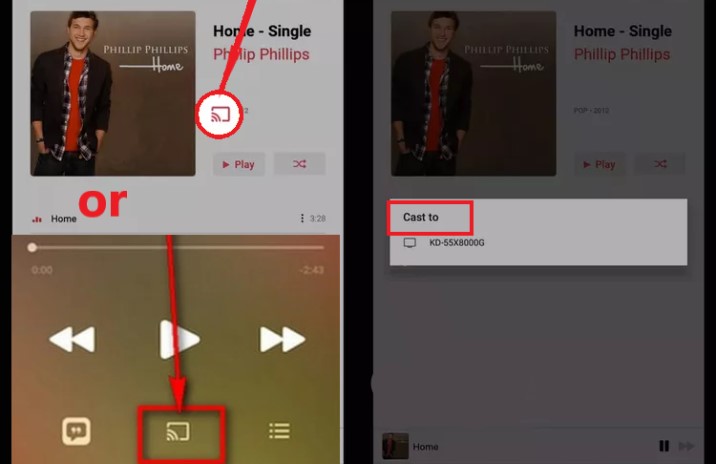
使用 Cast 功能是在 Android TV 上播放 Apple Music 的绝佳方式。 但是,值得注意的是,音频质量可能会受到 Wi-Fi 连接强度的影响。 为获得最佳体验,请确保您的 Wi-Fi 连接牢固且稳定。
如果您的 Android TV 不支持投射功能,您也可以 设置 Chromecast 与电视。
如何在 Android TV 上收听 Apple Music? AirPlay 功能是在 Android TV 上播放 Apple Music 的另一种选择。你可以 使用 AirPlay 播放内容 从您的 Apple 设备到您的 Android TV。 以下是使用 AirPlay 将 Apple Music 流式传输到 Android TV 的方法:
步骤 1. 将 Android TV 连接到与 Apple 设备相同的 Wi-Fi 网络。
步骤 2. 打开 Apple 设备上的 Apple Music 应用,然后开始播放您想要串流的歌曲或播放列表。
步骤 3. 要打开控制中心,请从 Apple 设备屏幕底部向上滑动。
步骤 4. 点击屏幕镜像图标,从可能的设备列表中选择您的 Android TV。
步骤 5. 您的 Android TV 现在应该显示 Apple 设备的屏幕。在您的 Android TV 上,应会显示 Apple Music 应用程序。
步骤 6. 使用 Apple 设备上的 Apple Music 应用来控制音乐。您可以停止、播放、跳过曲目、更改音量以及许多其他操作。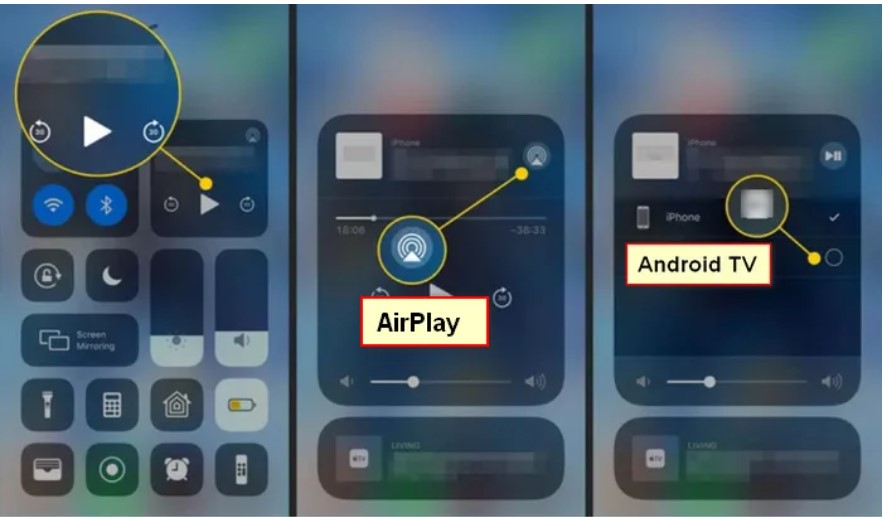
AirPlay 是一种在 Android TV 上流式传输 Apple Music 的简便方法; 但是,并非所有 Android 电视都支持 AirPlay,并且音频质量可能会受到 Wi-Fi 连接强度的影响。 在尝试使用此功能之前,请确认您的 Wi-Fi 连接牢固且稳定,并且您的 Android TV 兼容 AirPlay。
除了上述两种方法之外,还有其他方法可以在 Android TV 上播放 Apple Music 吗?当然,您可以将歌曲下载为 mp3 并将其存储在 USB 驱动器上,然后将它们插入 Android TV 以作为本地音乐播放。但你需要 删除 Apple 歌曲中的 DRM 然后您才能将歌曲下载到 USB 驱动器。和 TuneSolo Apple Music Converter 是您的最佳合作伙伴。
TuneSolo 苹果音乐转换器 是一个强大的工具,可以 将Apple Music歌曲转换为MP3、WAV、FLAC等常见音频格式。该工具可以保留歌曲的原始质量,同时删除 DRM 保护,使您无需订阅即可离线收听它们。
以下是如何在 Android TV 上播放您最喜爱的 Apple 曲目 TuneSolo:
步骤 1. 下载并启动 TuneSolo 苹果音乐转换器。 然后打开 Apple Web Player 并登录您的免费 Apple 帐户。
步骤 2. 将您想要转换的 Apple Music 音乐添加到程序转换列表中。
步骤 3. 选择输出格式和保存转换后的文件的位置。
步骤 4. 要开始转换过程,请单击“转换所有项目”按钮。
步骤5.下载所有Apple Music歌曲并将其转换为MP3后,您可以在Android TV上播放它们,没有任何限制。
总之,如果您是 Android TV 用户和 Apple Music 粉丝,您可以通过多种方式在电视屏幕上欣赏您喜爱的音乐。您可以使用 Cast 功能从手机或平板电脑流式传输 Apple Music,或使用 AirPlay 功能从 Apple 设备流式传输。需要注意的是,这些方法需要有效的 Apple Music 订阅和稳定的 Wi-Fi 连接。
如果您有兴趣在没有订阅的情况下离线收听 Apple Music,第三方工具,例如 TuneSolo Apple Music 转换器可用。它还可以帮助您在 Android TV 上离线播放 Apple Music。
总的来说,通过正确的工具和设置,您可以轻松地在 Android TV 上欣赏您最喜爱的 Apple Music 曲目,无论您是在线流媒体还是离线收听。
版权所有©2025 TuneSolo Software Inc. 保留所有权利。
发表评论
1.你的名字
2.您的电子邮箱
3.您的评论
提交